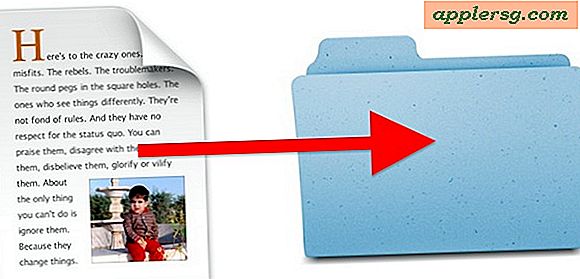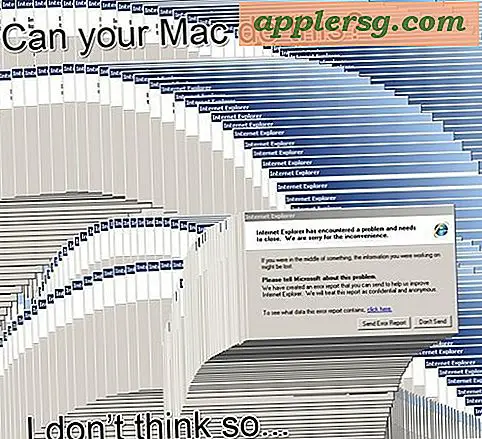Wie erstelle ich ein Restaurant-Menü auf Word
Artikel, die Sie benötigen
Microsoft Word
Menüinhalt
Drucker
Druckerpapier
Eine gut gestaltete Speisekarte ist wichtig, um Kunden anzuziehen und alle Informationen zu kommunizieren, die Ihre Kunden wissen müssen – einschließlich Menüpunkte, Beschreibungen und Preise. Es kann schwierig sein, ein Menü von Grund auf neu zu erstellen, aber Microsoft Word bietet eine Vielzahl von Vorlagen, mit denen Sie beginnen können. Nachdem Sie alle relevanten Informationen für die Speisekarte gesammelt haben, wählen Sie eine Vorlage Ihrer Wahl aus, um sie für Ihr Restaurant anzupassen.
Öffnen Sie Microsoft-Word.
Klicken Sie auf die „Microsoft Office-Schaltfläche“ und wählen Sie „Neu“.
Klicken Sie in der Liste der Vorlagenlinks unter „Microsoft Office Online“ auf „Weitere Kategorien“. Klicken Sie auf „Menüs“. Dadurch werden die verfügbaren Microsoft Office Online-Menüvorlagen geladen.
Stöbern Sie durch die Auswahl an Vorlagen und finden Sie eine, die Ihren Anforderungen am besten entspricht. Wählen Sie eine aus und klicken Sie auf "Herunterladen". Die Vorlage wird in einem neuen Word-Dokument geöffnet.
Legen Sie fest, ob Sie nur eine einseitige Seite für die Speisekarte oder eine gefaltete Broschüre wünschen. Um eine Broschüre zu erstellen, ändern Sie die Seitenränder des Dokuments. Klicken Sie auf die Registerkarte "Seitenlayout" und klicken Sie unter "Seite einrichten" auf "Ränder". Klicken Sie auf "Benutzerdefinierte Ränder". Klicken Sie unter "Seiten" auf das Menü "Mehrere Seiten". Wählen Sie "Book Fold". OK klicken." Der Buchfalz erzeugt große Ränder und einen Mittelfalz.
Bearbeiten Sie den Menüinhalt für die erste (oder einzige) Seite. Wählen Sie den Platzhaltertext aus und ersetzen Sie ihn durch Ihren Inhalt. Klicken Sie auf die Registerkarte „Start“, um Formatierungsänderungen wie Schriftart, Schriftgröße, Textattribute, Farbe und Ausrichtung vorzunehmen.
Fügen Sie Ihre eigenen Bilder und Grafiken hinzu, wenn Sie möchten. Klicken Sie auf den Reiter „Einfügen“ und wählen Sie „Bild“ unter „Illustrationen“. Auf diese Weise können Sie eine Bilddatei von Ihrem Computer zum Hochladen auswählen. Klicken Sie auf „ClipArt“, um ein Word-Stockbild hochzuladen.
Fügen Sie dem Menü eine zweite Seite hinzu, indem Sie unten auf der Seite klicken. Klicken Sie auf die Registerkarte „Einfügen“. Klicken Sie unter "Seiten" auf "Leere Seite". Fügen Sie den Inhalt der zweiten Seite hinzu. Fügen Sie weitere Seiten hinzu, bis Sie die Broschüre fertiggestellt haben.
Klicken Sie auf die „Microsoft Office-Schaltfläche“ und dann auf „Drucken“.
Verbinden Sie Ihren Drucker mit dem Computer und führen Sie ihm Papier zu. Wählen Sie Ihren installierten Drucker im Dialogfeld „Drucken“ aus.
Wählen Sie „Manueller Duplex“, um beidseitig zu drucken. Sie werden aufgefordert, das Papier umzudrehen, um auf der gegenüberliegenden Seite zu drucken. Klicken Sie auf "Drucken".
Tipps
Verwenden Sie ein hochwertiges Papier, das schwerer ist als das standardmäßige 20-Pfund-Schreib- und Kopierpapier. Sogar ein 24-Pfund-Papier verleiht Ihrem Menü ein etwas professionelleres Gefühl. Verwenden Sie farbiges Papier. Wenn Sie jedoch Fotos von Lebensmitteln haben, bleiben Sie bei weißem Papier. Wählen Sie ein weißes Papier mit einer hohen Helligkeitsstufe, z. B. 98.
Warnungen
Um eine Broschüre zu erstellen, legen Sie die ersten beiden Seiten des Dokuments auf eine Seite des Menüs und die nächsten beiden Seiten auf die gegenüberliegende Seite.